การตลาด : โปรโมชั่น : ตั้งค่าโปรโมชัน
Set Up a Promotion
การเพิ่มโปรโมชั่น
1. ในพาเนลการดูแลระบบไปที่ การตลาด → โปรโมชั่น
2.คลิกปุ่ม + ที่มุมบนขวา และเลือกเพิ่มการโปรโมตสินค้าหรือเพิ่มโปรโมชั่นรายการโฆษณา:
- การโปรโมชันของแคตาล็อก - เป็นส่วนลดผลิตภัณฑ์ที่แสดงอยู่ในหน้าแคตตาล็อก (หน้าผลิตภัณฑ์และหมวดหมู่)
- โปรโมชั่นของตระกร้าสินค้า - รวมถึงส่วนลดสำหรับสินค้าและคำสั่งซื้อ คูปองโบนัส; จัดส่งฟรี; ผลิตภัณฑ์ฟรี; และอื่น ๆ โปรโมชั่นตระกร้าจะแสดงอยู่ในตระกร้าสินค้าและหน้าเช็คเอาต์
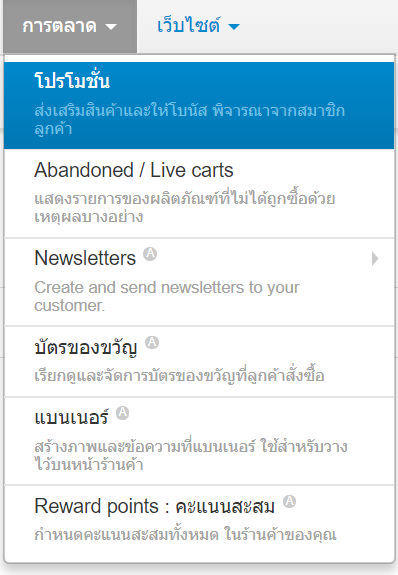

3. แบบฟอร์มการส่งเสริมการขายหรือ Promotion จะเปิดขึ้น กรอกข้อมูลในแท็บทั่วไป :
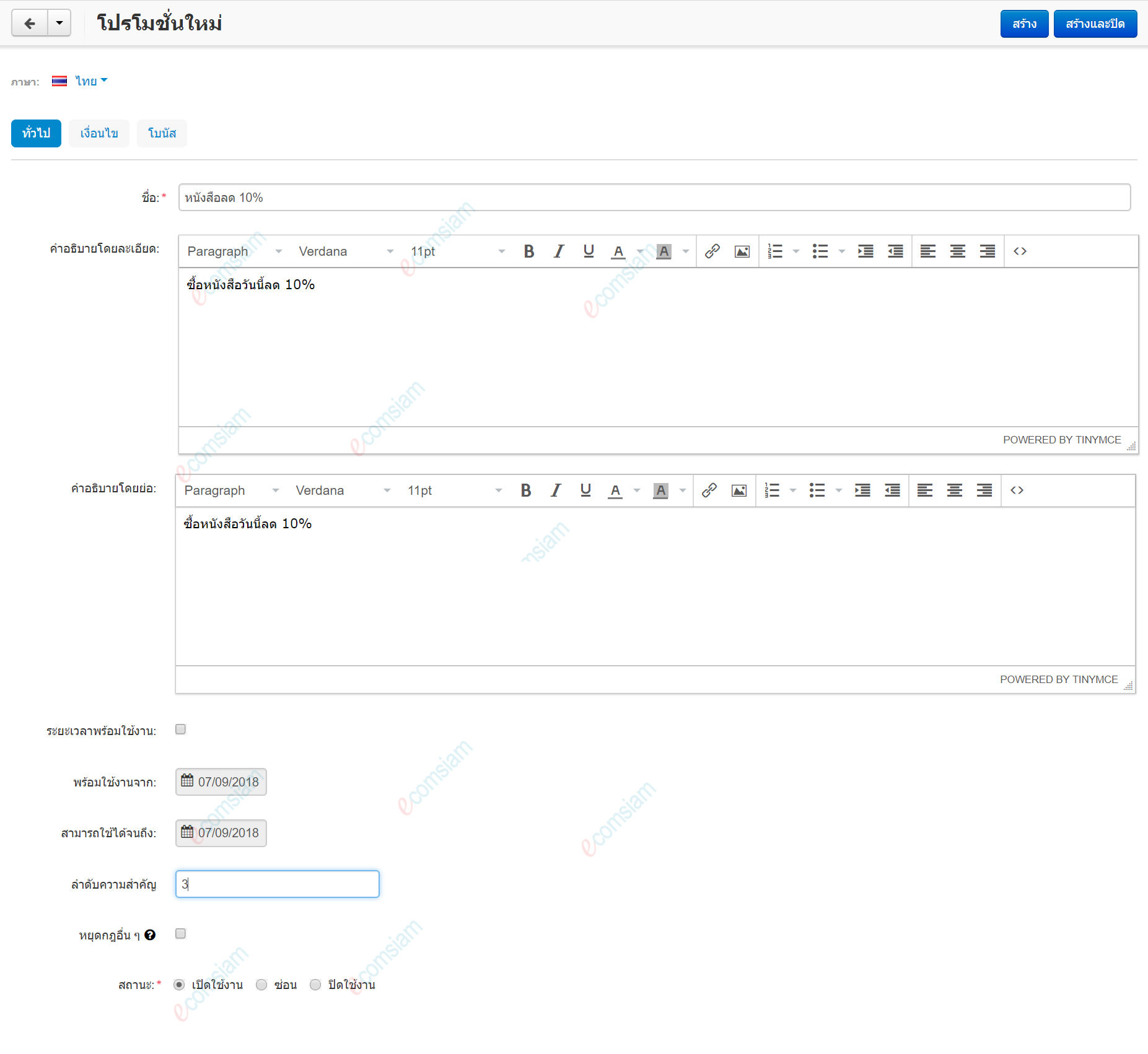
- ชื่อ - ชื่อโปรโมชันตามที่ปรากฏต่อลูกค้าและในแผงการดูแลระบบ
- คำอธิบายโดยละเอียด - คำอธิบายโดยละเอียดของโปรโมชัน ปรากฏในหน้าพิเศษที่แสดงรายการโปรโมชั่นทั้งหมดในร้านค้าของคุณ (index.php? dispatch = promotions.list)
- คำอธิบายโดยย่อ - คำอธิบายการโปรโมตตามที่ปรากฏบนหน้าร้านเมื่อลูกค้าดูใบสั่งซื้อ (บัญชีของฉัน→ใบสั่งซื้อ)
- ระยะเวลาที่พร้อมใช้งาน - หากคุณติ๊กที่ช่องนี้ โปรโมชันจะใช้ได้เฉพาะช่วงเวลาที่คุณระบุ:
- พร้อมใช้งานจาก - มีตั้งแต่วันที่โปรโมชันมีให้กับลูกค้า
- สามารถใช้ได้จนถึง - ใช้ได้จนถึงวันที่โปรโมชันสิ้นสุดลง
- ลำดับความสำคัญ - ลำดับที่ใช้โปรโมชั่น ตัวอย่างเช่น 1 มีลำดับความสำคัญสูงกว่า 10; 0 เป็นลำดับความสำคัญสูงสุด การโปรโมตที่มีลำดับความสำคัญสูงกว่าจะนำมาใช้ก่อน
หากการโปรโมตสองรายการมีลำดับความสำคัญเท่ากัน จะมีการใช้งานตามลำดับเดียวกันกับที่ได้รับจากฐานข้อมูล
- หยุดกฎอื่น ๆ - หากคุณติ๊กที่ช่องนี้ โปรโมชันอื่นที่มีลำดับความสำคัญต่ำกว่าจะไม่ใช้บังคับกับคำสั่งซื้อเมื่อใช้โปรโมชันปัจจุบัน
ช่องทำเครื่องหมายหยุดกฎอื่น ๆ จะไม่ส่งผลต่อการโปรโมตที่มีลำดับความสำคัญสูงกว่าหรือการส่งเสริมประเภทอื่น ๆ ตัวอย่างเช่นโปรโมชันตระกร้าสินค้าไม่สามารถหยุดการโปรโมตแคตาล็อกได้
- สถานะ - สถานะของโปรโมชัน (เปิดใช้งาน /ซ่อน /ปิดใช้งาน)
4. เปลี่ยนเป็นแท็บเงื่อนไข แท็บนี้กำหนดว่าจะใช้โปรโมชั่นอะไรบ้าง
5. คลิกปุ่ม เพิ่มเงื่อนไข และเลือกเงื่อนไขจากรายการ dropdown เงื่อนไขส่วนใหญ่กำหนดให้คุณต้องป้อนข้อมูลเพิ่มเติม
คุณสามารถสร้างหลายเงื่อนไข โปรดสังเกตวลีที่ด้านบนของรายการเงื่อนไข: ถ้าทั้งหมด / เงื่อนไขใด ๆ ต่อไปนี้เป็นจริง / เท็จ การเลือกระหว่างทั้งหมดและบางข้อและเป็นความจริงและเท็จจะตัดสินเมื่อใช้โปรโมชัน
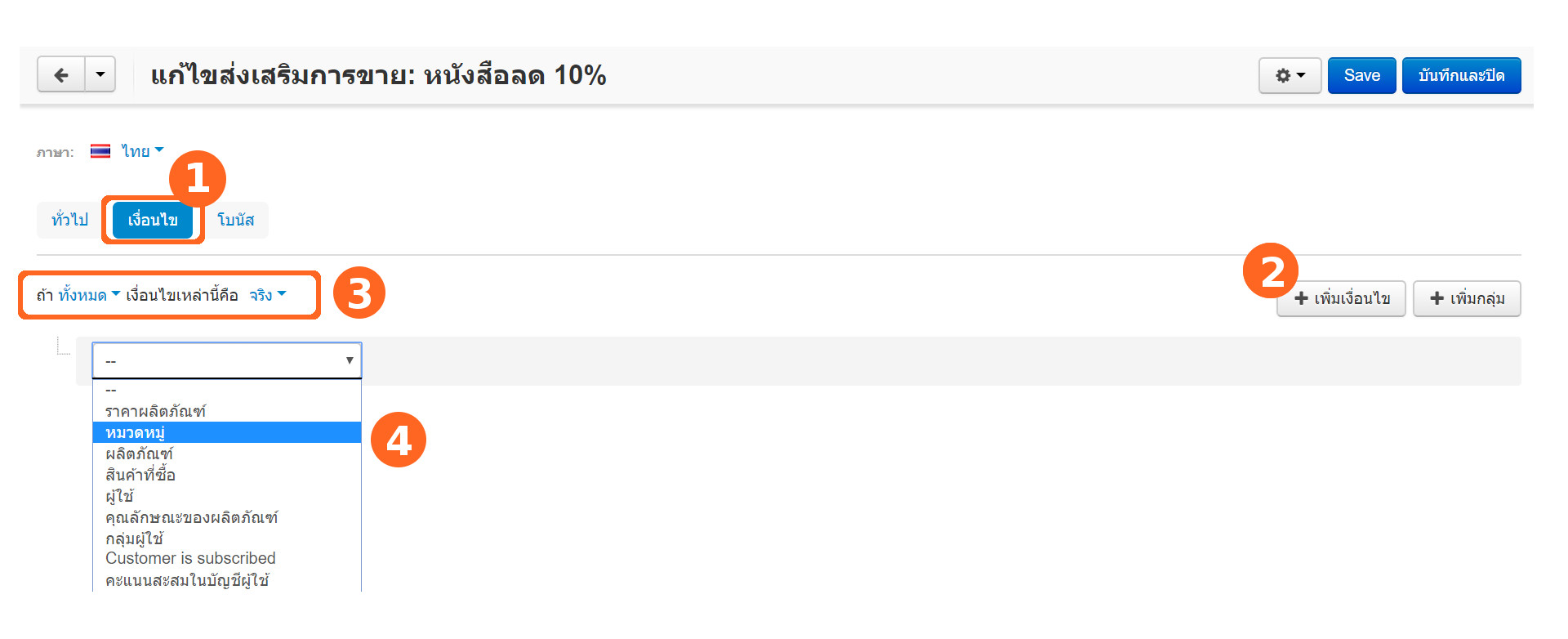
เพิ่มหมวดหมู่
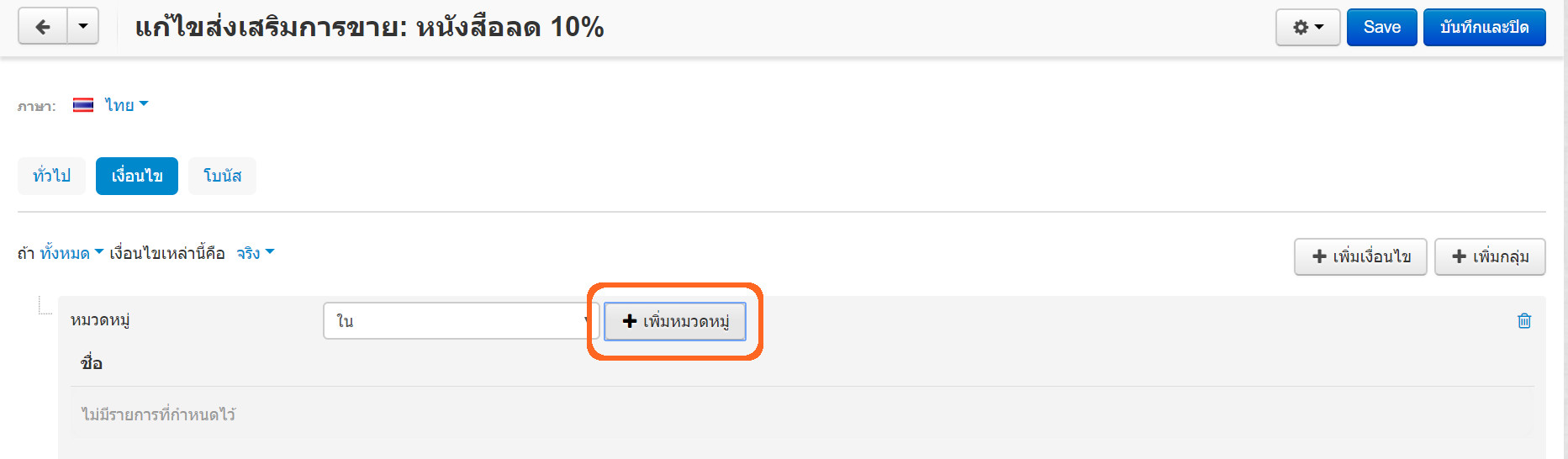
ติ๊กเลือกหมวดหมู่ที่ต้องการ (สามารถเลือกได้หลายหมวดหมู่)
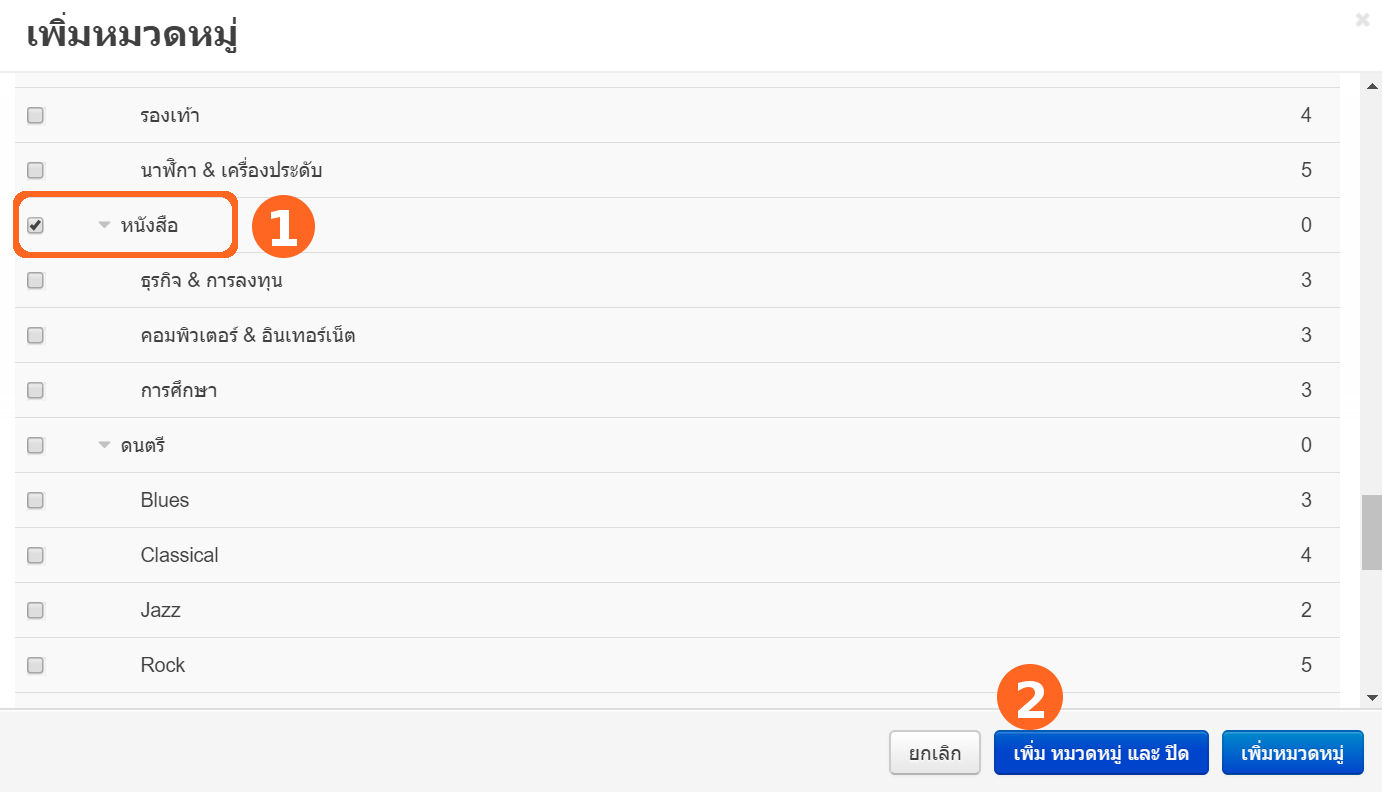
หมวดหมู่ที่เลือกเข้ามาอยู่ในเงื่อนไขแล้ว
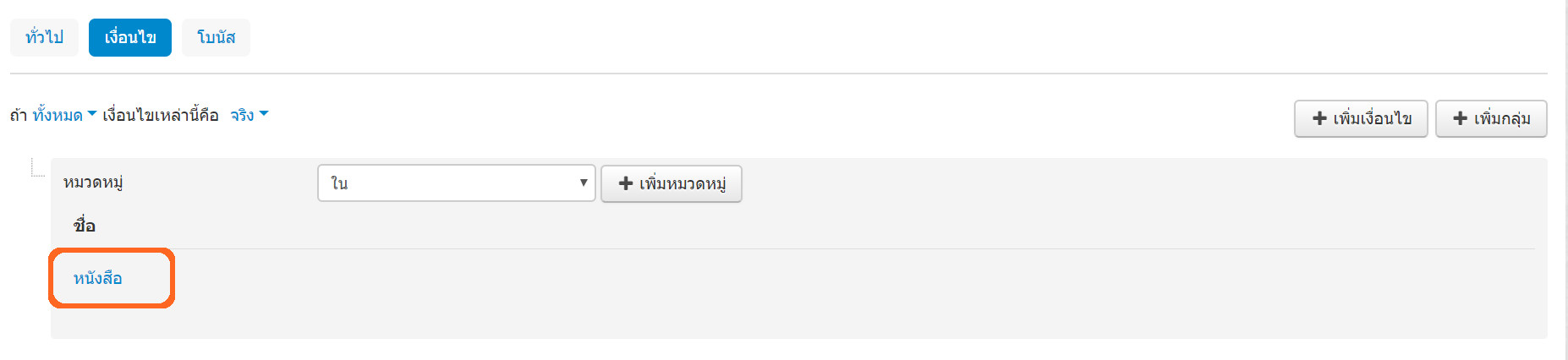

6. เปลี่ยนไปที่ แท็บโบนัส แท็บนี้กำหนดว่าโบนัสจะได้รับเมื่อใช้โปรโมชั่นใด
7. คลิกปุ่มเพิ่มโบนัส และเลือกโบนัสจากรายการแบบ dropdown โบนัสส่วนใหญ่ต้องการให้คุณป้อนข้อมูลเพิ่มเติม
8. คลิกที่ปุ่ม สร้าง

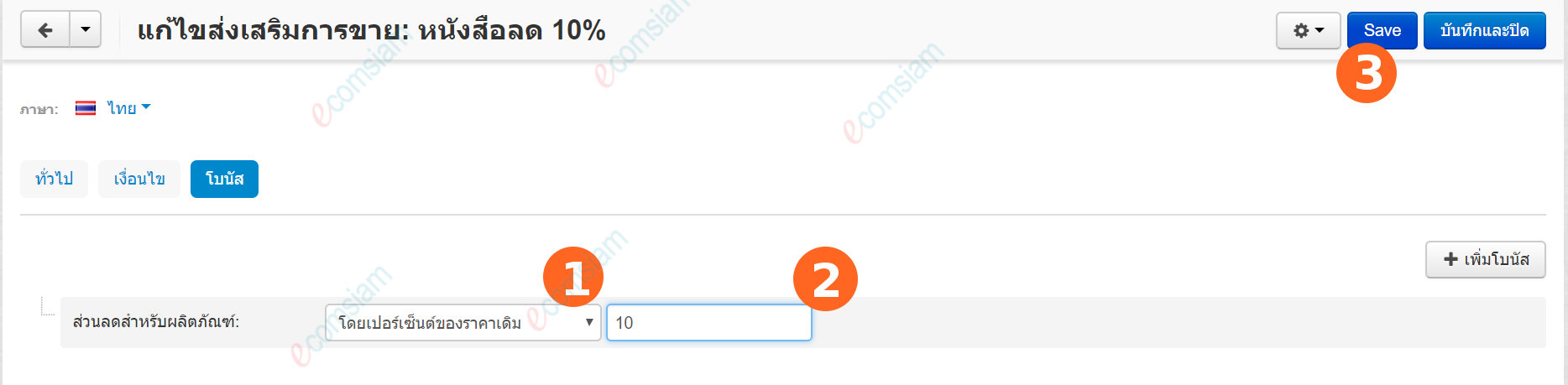
แนะนำคู่มือสำหรับร้านออนไลน์
- สร้างโปรโมชั่นและส่วนลด
- สร้างคูปองโบนัส
- สร้างรหัสคูปองโบนัสโดยอัตโนมัติ
- สร้างส่วนลดสำหรับผลิตภัณฑ์เฉพาะหมวดหมู่
- ให้ส่วนลดเมื่อในตระกร้ามีจำนวนหนึ่งของผลิตภัณฑ์
- ให้ส่วนลดการสั่งซื้อหากยอดสั่งซื้อสูงกว่าค่าที่กำหนด
- ให้ส่วนลดการสั่งซื้อที่กำหนดให้ ซื้อผลิตภัณฑ์สองอย่างพร้อมกัน
- ให้ผลิตภัณฑ์ฟรี หากยอดสั่งซื้อสูงกว่าค่าที่กำหนด
- เสนอการจัดส่งสินค้าฟรี เมื่อซื้อผลิตภัณฑ์บางประเภท
- มอบบัตรกำนัลให้กับสมาชิกตามกลุ่มผู้ใช้ หากยอดสั่งซื้อสูงกว่าค่าที่กำหนด
- ให้ส่วนลดแก่กลุ่มผู้ใช้เฉพาะกลุ่ม
- Abandoned live carts (ดูตระกร้าที่ถูกละทิ้งและยังมีอยู่)
- จัดการจดหมายข่าว
- สร้างบัตรของขวัญ
- ทำงานร่วมกับ ebay template
- จัดการแบนเนอร์
- เพิ่มคะแนนสะสม สำหรับการสั่งซื้อ